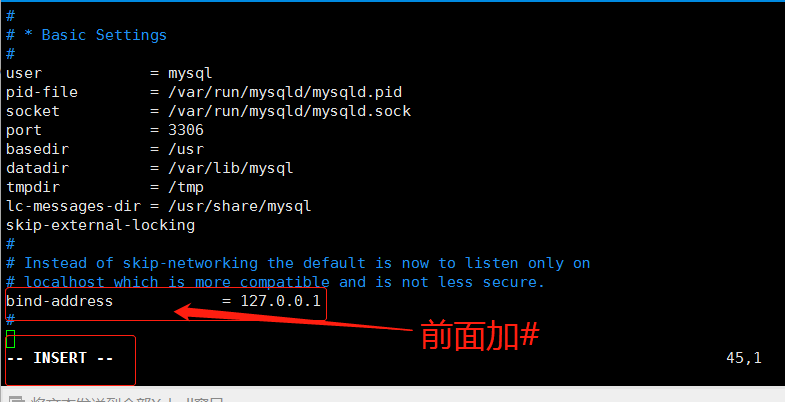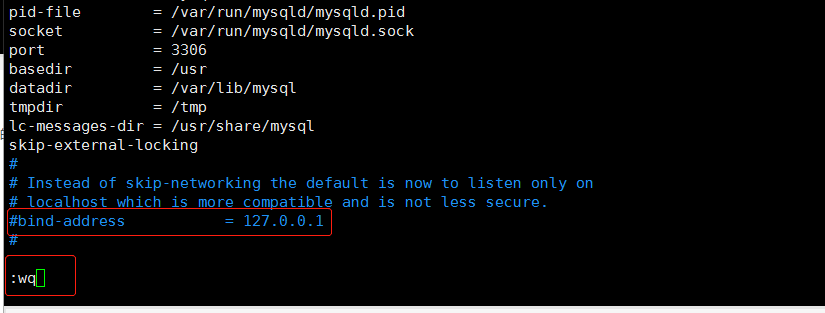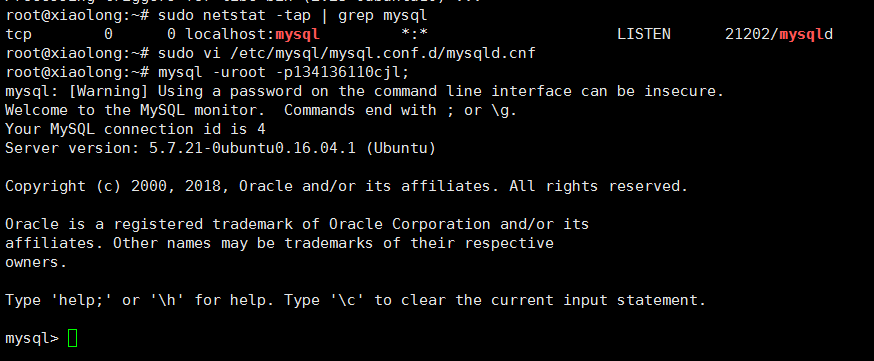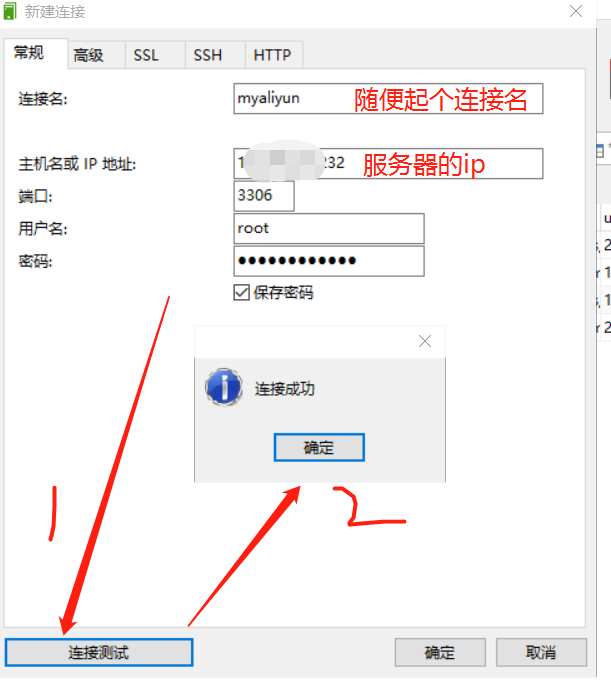1、如果要搭建服务器先去购买一个云主机,比如阿里云、京东云、新网等等都有卖。这里推荐使用京东云服务器,因为最近在搞活动。一元可体验两个月(可能现在活动已经过了,但在京东云里有免费领一个月的,学生机也有88元一年)。
具体如何购买和简单配置服务器(静态网页)请看郭神公众号,手机扫描或者点击进去
第二步:在服务器里安装mysql(先弄完郭神里的步骤再看这里)
通过郭神那里的简单介绍,你最少能成功搭建出一个静态页的显示。这里我只要接着记录一下如何在我们的云主机里安装mysql。因为一个服务器如果没有mysql,我感觉是没用的。不扯了,继续往看。。。
来、我们打开Xshell,通过如入命令安装mysql
依次输入这三条命令;
sudo apt-get install mysql-server
sudo apt install mysql-client
sudo apt install libmysqlclient-dev
弄完一条再弄一条。如下所示:如入命令后再输入Y
然后回车就自动安装
第二条和第三条类似这样输入看提示进行安装。在安装过程需要设置数据库密码(在键盘输入数字时不要在右边的1234567890上按数字,那里的0代表ins,要在键盘上面按1234567890,这是我家小辉经历过的)
输入如下命令进行检验是否安装mysql成功。
sudo netstat -tap | grep mysql
如果出现如下图表示安装成功
第三步,开启mysql设置旅程
(实现远程控制mysql)
现在设置mysql允许远程访问,首先编辑文件/etc/mysql/mysql.conf.d/mysqld.cnf:编辑配置文件就输入命令
sudo vi /etc/mysql/mysql.conf.d/mysqld.cnf
进入配置文件后
1、注释掉bind-address = 127.0.0.1:
(如何注释呢?,不急,听我说.
由于这个是linux系统,
所以操作不同我们window
我们需要通过键盘里的上下键来移动
游标直到找到
bind-address = 127.0.0.1这行,
然后通过键盘的左右键移动到最前面。
这时按键盘里的insert键切换编辑模式。
注释后就切换会一般模式,也就是一开始不可编辑模式。按键盘的Esc键可进入一般模式。在一般模式下输入 : (英文下的冒号:)然后接wq都可以退出编辑文件了,即 :wq 可以保存和退出编辑模式 。 如下图
保存退出,然后进入mysql服务执行授权命令:
2、输入这条命令进入Mysql服务
(mysql服务环境下得以分号结束一条命名再回车)
mysql-uroot-p你的密码
如我的 mysql -uroot -p123321 出现下图表示安装mysql成功,接下来就是开启远程连接数据库服务
在mysql环境下执行授权命令(授权给远程任何电脑登录数据库):
输入下面的命令进行开启
GRANT ALL PRIVILEGES ON *.* TO 'root'@'%' IDENTIFIED BY '你的密码' WITH GRANT OPTION; |
3、刷新配置信息
回车之后继续输入刷新配置命名
flush privileges;
4、退出mysql服务
然后输入exit命令退出mysql服务,
5、执行如下命令重启mysql:
service mysql restart
最后就可以通过我们电脑的管理数据库可视化软件登录
上我们的数据库了。其他的操作就是跟我们之前操作本地
数据库一样了。
好了,介绍完毕,一定要一步一步来,少一步都不可以。
参考文章:去看看